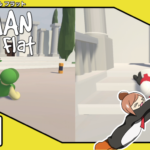格安な値段でワイヤレスキーボードを選ぶならLOGICOOL社の「K270」以外ありえない!値段と性能は比例しているはずですが、K270に関して言えばこの法則は当てはまりません。この価格ではありえないくらいの高性能です。
ではK270の特徴を見ていきましょう。
建前レビュー
108キー配列
キーボードなのでやはり一番大切なキー配列から見ていきましょう。
K270は108キー配列を採用しています。
パソコンについて詳しい人ならともかく、普通の人からすると「何のこと?」と疑問に思いますし、私も調べるまで知りませんでした。
私がメインで使っているキーボードはパソコンを購入したときにセットで付いて来たもので、こちらは現在主流の109キー配列です。

そしてこちらが108キー配列のK270。

K270にはファンクションキーの上にいくつかボタンがありますが、これはひとまず置いておいて…
その他でどこが違うかお分かりいただけますか?
間違い探しみたいになっていますけど、答えは右windowsキーがあるかないかです。

109キーから右winキーなくしたものが108キーとなります。109キーでも108キーでも特に困ることはないですね。
キーの押し心地
次に気になるのはタイピングするときの感覚でしょうか。
デスクトップ用のキーボードとノートパソコンのキーボードではその押し心地に大きな違いがあります。
どちらが好きかという好みの問題ですが、私はデスクトップのような深めのタッチが好きです。
一つ一つきちんと押せているという感覚がいいんですよね~。
K270のキータッチは、クチコミなどでは「ノートパソコンのよう」と言われることが多いですが、実際使ってみた感覚は「デスクトップとノートパソコンの間」という感じです。
デスクトップほど深くはないけれど、ノーパソほど浅くもない。
デスクトップタイプが好きな私にとっては多少の違和感はありますが、使っていくうちにあまり気にならなくなっていきます。
タイピング音はデスクトップに比べて静かです。
なんでも同じK270によっても初期型と後期型では打鍵音を静かにするマイナーチェンジを行っているようで、初期型は若干打鍵音がうるさかったようです。
ワンタッチキー
K270にはワンタッチで色々な操作ができるショートカットキーが8つあります。左から「再生/一時停止」「ミュート」「ボリュームダウン」「ボリュームアップ」「ブラウザ」「メーラー」「スタンバイ」「電卓」。

LOGICOOLの公式サイトから「SetPoint」というソフトを無料ダウンロードすると、これらのショートカットキーを自分の好きなようにカスタマイズできます。
うまく使えば色々応用が利きますね。
Unifyingレシーバー
ワイヤレスを可能にしているのが超小型のUnifyingレシーバーです。

これをパソコンのUSBポートに差し込むだけで自動でインストールされ、K270を使用できるようになります。
さらにこのUnifyingレシーバーは、これ一つで最大6台までマウスやキーボードを使用できます。
キーボードとマウスを両方ワイヤレスにしたい場合、Unifyingレシーバーを一つパソコンに差し込んでおけばOK。
無駄にUSBポートを使わずに済みます。
遅延について
ワイヤレスキーボードで心配なのがタイピングしてからそれが画面に反映されるまでのタイムラグです。
他社のワイヤレスキーボードではかなり遅延が発生している物もあるようで、それが原因で結局有線に戻ってしまうという人も多いようです。
K270に関してはどうかといいますと…
通常使用での遅延は一切感じません。
有線のキーボードとなんら変わりなく使用できます。
しかし、一度キーボードを使用してから時間を空けて使用しようとすると、最初だけ若干の遅延が発生します。
これはもしかしたら省エネモードでキーボードがスリープ状態に入ってしまうからかな?と思っています。
ここだけがK270の惜しいところですね。
しかし我慢できないほどのことではないので、今のところ問題なく使っています。
なりよりの魅力が価格
テンキーやショートカットキーが付いていて、そしてワイヤレスなキーボード。
テンキーだけでもワイヤレスだと3,000円前後いたします。しかし2014年7月現在、アマゾンでのK270の価格はなんと送料込みで1,523円!!驚愕の安さです。
これほどの機能を備えたキーボードが1,500円で買えてしまう。
安いからと言って品質が悪いかと言えば、まったくそうではありません。もうこの値段を見てしまうと、少しくらいの不満点も全てチャラになるどころか、お釣りがくるほどです。
ワイヤレスを試してみたいけどどれにすればいいかわからない…なんてお悩みの方は間違いなくこのK270が良いと思います。使ってみて自分には合わないと感じても、1,500円なのでダメージが非常に少なくすみます。
こんな使い方
私は普段はパソコンデスクに設置してある有線のキーボードを使用しています。
長時間作業をしていて椅子に座るのが嫌になり、床に座ってパソコン作業をした~いと思ったときに、パソコの横に隠してあるK270を取り出します。パソコン画面をテレビへ出力し、K270と同じく無線のトラックボールマウスM570tを食卓へ置き、テレビを見るときと同じ感覚でパソコン作業をします。
そもそもワイヤレスのキーボードが欲しくなったのは、こうやってテレビ画面でパソコンを操作したかったからでした。有線のキーボードとK270が同時に接続されていますが、特に障害は起こっていません。
デスクトップなのに場所を選ばず操作できるというのはとても快適です。
本音レビュー
やっぱり気になる……
前述の通り、一定時間使用しないと省電力のためなのかスタンバイ状態の様になり、タイピングが反映されるまでに多少のラグが発生します。これを解消する方法は、単純にタイピングし続ける事。K270に休ませる時間を与えなければ休止状態の様にはならないので、遅延は発生しません。
しかし……連続してタイピングするような特殊な状況下というのはなかなか無く、例えば検索するために文字を打ち、サイトを読んで再び検索をしようとするとそこでラグが発生……という繰り返しになるため、これが頻繁に発生するとどうしてもストレスになります。
結局使ってない
なんやかんやあり、私はK270を使わなくなりました。
最大の理由は…………椅子を換えたからです。
長時間座っているのがきつくなったために、テレビをディスプレイ換わりする用でK270を購入しましたが、椅子を新調することで長時間椅子に座ることのストレスが解消され、結局K270は不要の存在となってしまいました。
ラグがなければデスクのワイヤレス化のためにもK270をメインに使っていこうと思えるのですが、私にはこのデメリットがどうしても我慢できなかったため、結局呼びのキーボードとして押し入れの肥やしとなっています。
購入を考えている方は要注意でございます。